iPhone에서 사진 파일 크기를 줄이는 방법
게시 됨: 2024-03-10사진을 통해 순간을 포착하고 공유하는 것은 좋은 품질의 사진에 대한 욕구로 인해 일상 생활에서 흔히 볼 수 있습니다. iPhone의 카메라는 다른 휴대폰들 사이에서 단연 돋보이는데, 시간이 지날수록 지속적으로 개선되는 인상적인 결과를 지속적으로 제공하여 놀라운 순간을 포착할 수 있게 해줍니다.
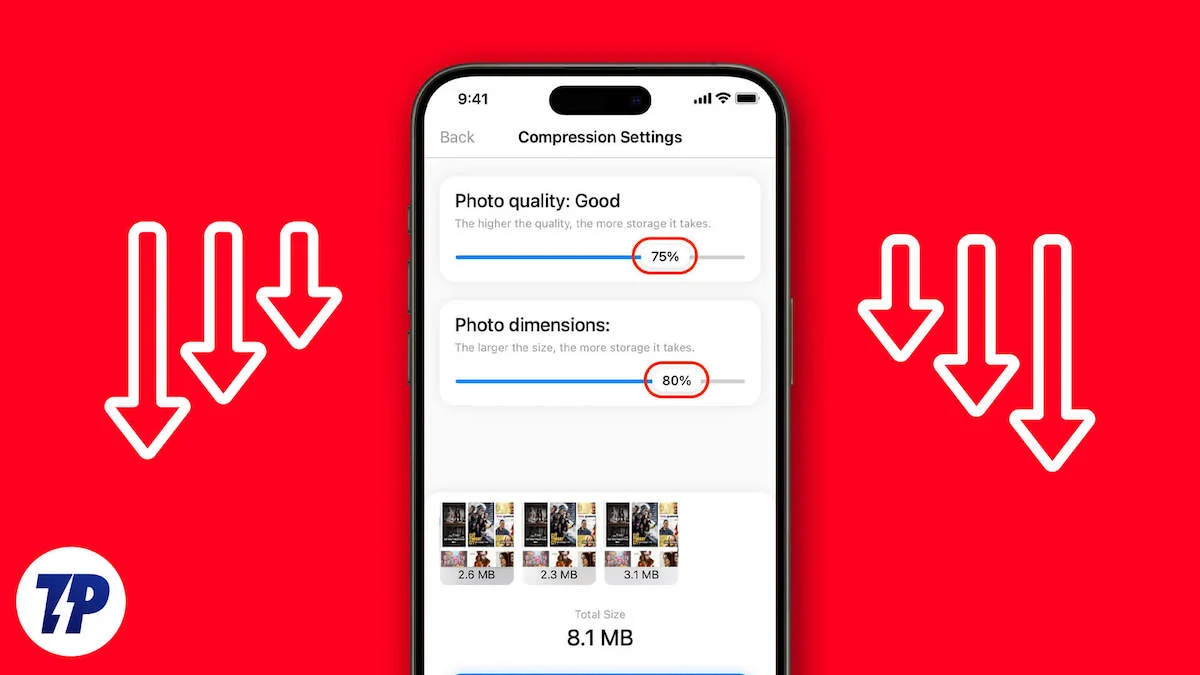
그러나 카메라 품질이 향상되면서 이러한 뛰어난 이미지의 파일 크기도 커졌습니다. 결과적으로 사진 한 장의 저장 공간이 약 5MB가 넘는다는 점을 감안하면 이러한 사진을 효과적으로 관리, 저장, 공유하는 것이 어려워졌습니다.
이 문제를 해결하려면 특히 장치의 저장 용량이 제한되어 있거나 이메일이나 메시징 앱을 통해 공유하려는 경우 사진 크기를 조정하거나 더 작은 크기의 이미지를 선택하는 것이 실용적인 솔루션을 제공할 수 있습니다.
이 기사에서는 iPhone에서 사진 파일 크기를 줄이는 방법과 더 작은 사진 파일의 이점을 강조하는 방법에 대해 설명합니다.
목차
iPhone의 사진 파일 크기 이해
파일 크기는 사진이 장치나 저장소에서 차지하는 공간을 나타냅니다. 많은 것들이 사진의 파일 크기에 영향을 미치므로 사진 컬렉션을 잘 관리하려면 이를 이해하는 것이 중요합니다.
해상도가 중요한 역할을 합니다. 더 많은 픽셀을 포함하는 고해상도 사진은 저해상도 사진에 비해 파일 크기가 더 큰 경향이 있습니다. 압축은 또 다른 중요한 측면입니다. 이미지 품질을 크게 저하시키지 않고 파일 크기를 줄이기 위해 다양한 압축 알고리즘이 사용됩니다. 파일 형식 선택은 파일 크기에도 영향을 미칩니다. iPhone에서 가장 일반적인 형식은 JPEG 및 HEIC(고효율 이미지 형식)입니다. JPEG는 우수한 압축 기능으로 널리 사용되는 형식인 반면, HEIC는 이미지 품질을 저하시키지 않으면서 뛰어난 압축 기능을 제공합니다.
사진 파일 크기가 저장 공간과 데이터 사용량에 미치는 영향을 파악하는 것이 중요합니다. 파일이 클수록 장치에서 더 많은 저장 공간을 차지하므로 저장할 수 있는 사진 수가 제한됩니다.
iPhone에서 사진 파일 크기를 줄일 때의 장점
이미지를 압축하면 iPhone에서 이미지를 관리할 때 매우 유용할 수 있습니다. 특히 저장 용량이 제한되어 있거나 추가 저장 공간에 투자하고 싶지 않은 경우 더욱 그렇습니다.
파일 크기를 압축하면 몇 가지 장점이 있습니다. 첫째, iPhone의 귀중한 저장 공간을 확보할 수 있습니다. 이는 iPhone 모델의 제한된 저장 용량을 고려할 때 공간이 지속적으로 부족하지 않고 대량의 이미지 컬렉션을 유지하려는 개인에게 특히 중요합니다.
또한, 압축된 사진은 다른 사람들과 더 간단하고 빠르게 공유할 수 있습니다. 메시징 앱을 통해 전송하든, 이메일을 통해 전송하든, 파일 크기가 줄어들면 인터넷 연결이 느린 경우에도 사진을 빠르게 업로드하고 다운로드할 수 있습니다.
또한 파일 크기를 줄임으로써 압축된 사진은 데이터를 덜 소비하므로 데이터 제한 사항을 준수하고 초과분을 방지하는 데 도움이 됩니다.
iPhone에서 사진 파일 크기를 줄이는 방법
iPhone에서 사진 파일의 크기를 줄이는 두 가지 주요 방법이 있습니다. 첫 번째 방법은 캡처할 때 사진이 자동으로 압축된 크기로 저장되도록 장치의 설정을 조정하거나 압축된 크기의 사진을 자동으로 클릭하는 작업을 수행하는 것입니다.
두 번째 방법은 필요에 따라 이미 캡처한 고품질 사진을 압축하는 것입니다. 특히 큰 파일 크기를 허용하지 않는(제한이 있는) 플랫폼이나 위치에 업로드하려는 경우 더욱 그렇습니다.
우리는 두 가지 방법을 모두 성공적으로 따르고 사진을 압축된 크기로 저장하거나 압축하기 위한 여러 가지 방법을 제시했습니다. 그렇게 하려면 아래 개요를 따르십시오.
iPhone에서 더 작은 사진 파일 크기를 가져오는 방법
iPhone 사진을 자주 사용하는 개인의 경우, 사진의 파일 크기가 늘어나면 기기의 저장 공간을 빠르게 소모하게 되어 걱정거리가 될 수 있습니다.
다행히도 이미지 품질을 저하시키지 않으면서 파일 크기를 줄이는 데 도움이 되는 몇 가지 효과적인 솔루션이 있습니다. 이 가이드에서는 iPhone에서 더 작은 크기의 사진을 캡처할 수 있는 다양한 방법을 살펴보고 저장 문제를 해결할 수 있는 귀중한 저장 공간 절약 옵션을 제공합니다.
사진의 파일 형식 변경
멋진 사진과 비디오를 캡처하기 위해 우리 모두는 최고의 품질과 최적의 파일 크기를 원합니다. 그러나 흔히 간과되는 점은 파일 형식이 이미지의 전체 크기에 미칠 수 있는 영향입니다. 기본적으로 iPhone은 대부분의 목적에 일반적으로 신뢰할 수 있는 .jpg 형식으로 이미지를 저장합니다.
그러나 파일 크기를 최소화하는 데 있어서 JPG가 항상 이상적인 선택은 아닐 수도 있습니다. 파일 크기를 줄여 이미지를 캡처하려면 대신 PNG 또는 HEIF 형식으로 변환하는 것이 좋습니다. 이 간단한 조정으로 사진이 차지하는 저장 공간이 크게 달라질 수 있습니다. iPhone에서 사진의 파일 형식을 변경하려면 다음 단계를 따르세요.
1. iPhone에서 설정을 엽니다.
2. 아래로 스크롤하여 카메라를 탭합니다.
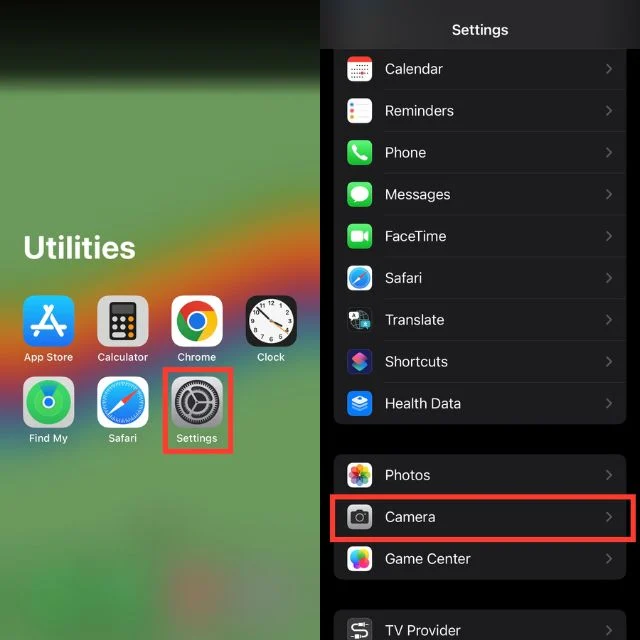
3. 형식 을 탭합니다.
4. 형식 설정에 액세스하면 고효율 및 가장 호환성 이라는 두 가지 옵션 중 하나를 선택할 수 있습니다.
5. HEIF 형식을 사용하려면 고효율을 선택하고 JPG 형식을 사용하려면 가장 호환을 선택합니다.
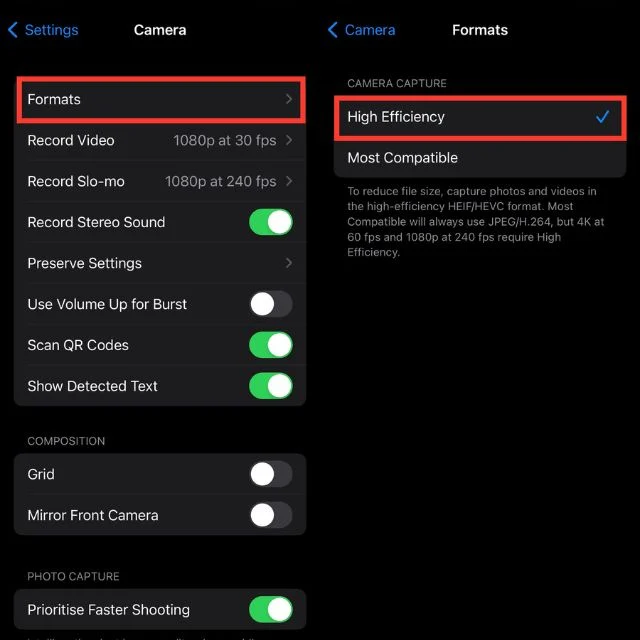
비디오 해상도 조정
비디오 해상도를 조정하면 iPhone 비디오의 시각적 선명도를 수정할 수 있을 뿐만 아니라 파일 크기도 줄일 수 있습니다. 더 높은 해상도로 캡처한 비디오는 더 많은 저장 공간을 차지하는 경향이 있습니다.
그러나 해상도 설정만 조정하면 비디오 품질을 유지하면서 파일 크기를 줄일 수 있습니다. 그렇게 하려면 아래 단계를 따르십시오.
1. iPhone에서 설정을 실행하세요.
2. 아래로 스크롤하여 카메라를 누르세요.
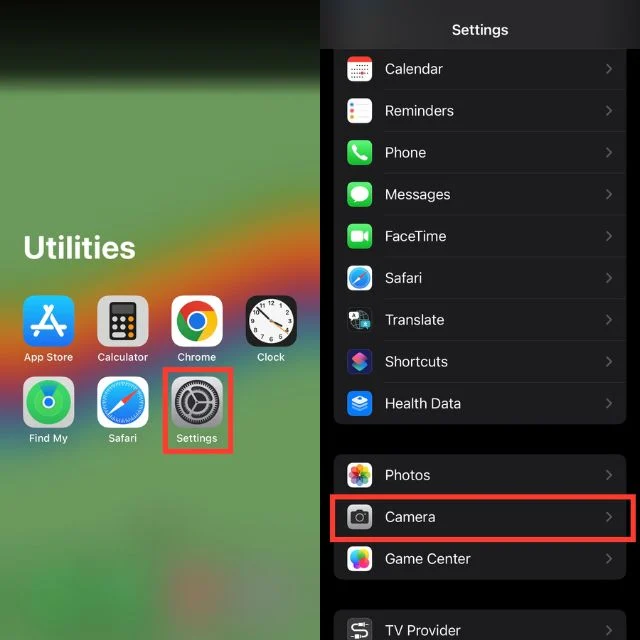
3. 카메라 섹션에서 비디오 녹화 또는 슬로 모션 녹화를 번갈아 탭합니다.
4. 사용 가능한 비디오 해상도 목록이 표시됩니다. 비디오 파일 크기를 줄이려면 낮은 해상도 옵션을 선택하세요.
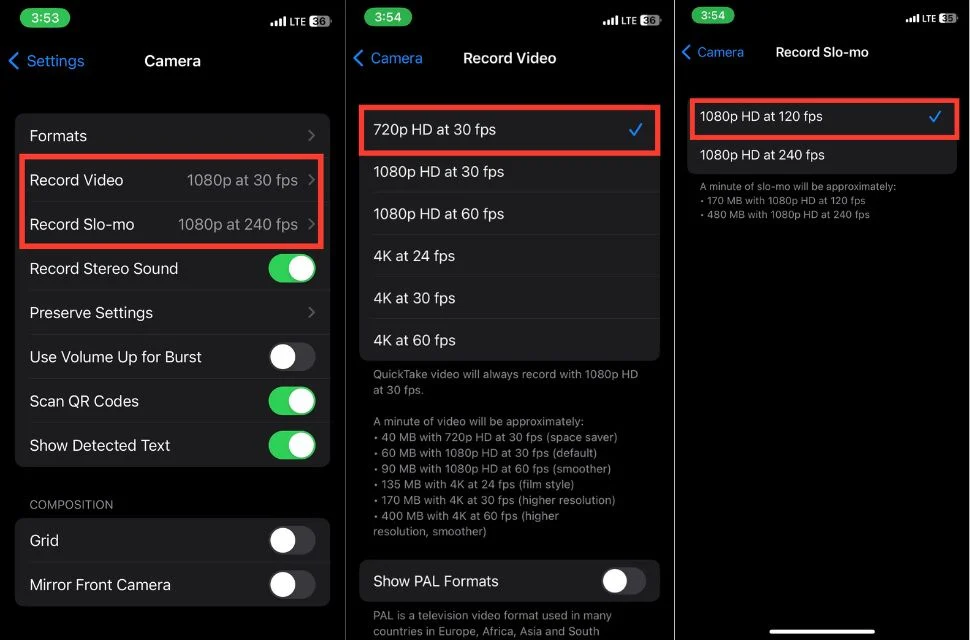
타사 앱을 사용하여 사진 클릭
더 작은 파일 크기를 제공하는 타사 카메라 앱을 활용하여 iPhone 사진 촬영 환경을 최적화할 수 있습니다. 이러한 앱에는 고급 기능과 사용자 정의 옵션이 함께 제공될 뿐만 아니라 과도한 저장 공간을 차지하지 않고 사진을 향상시키는 필터도 포함되어 있습니다.
이러한 타사 카메라 앱의 주요 이점 중 하나는 이미지를 즉시 캡처하면서 필터를 적용할 수 있다는 것입니다. Snapchat, Instagram 등과 같은 애플리케이션에서 다양한 필터를 사용하여 사진을 향상시킬 수 있습니다. 창의적인 효과를 추가하고 색상을 개선하며 독특한 스타일을 제공하는 다양한 필터를 사용하여 사진에 활력을 불어넣을 수 있습니다. 이 필터는 파일 크기에 최소한의 영향을 미치도록 특별히 설계되어 사진을 컴팩트하면서도 시각적으로 매력적으로 유지합니다.
iPhone에서 기존 사진의 사진 파일 크기를 줄이는 방법
iPhone에 있는 기존 사진의 파일 크기가 너무 큰 경우 시도해 볼 수 있는 여러 가지 기술이 있습니다. 이러한 방법에는 이미지 자르기, 축소된 크기로 메일 앱을 통해 사진 전송, 이미지 압축 알고리즘이 내장된 인스턴트 메시징 애플리케이션 사용, 이미지 축소를 위한 바로가기 앱 사용 또는 타사 앱 사용이 포함됩니다.
아래 설명된 기술과 절차를 사용하면 이미지 품질을 손상시키지 않으면서 이미지의 파일 크기를 효과적으로 줄이는 동시에 저장 공간을 효율적으로 관리할 수 있습니다.
사진 앱에서 이미지 자르기
자르기는 기존 사진의 파일 크기를 줄이는 간단한 기술입니다. 이미지의 불필요한 부분을 자르면 전체 파일 크기를 줄일 수 있습니다. 그렇게 하려면 아래 단계를 따르십시오.
1. 사진 앱을 엽니다.
2. 이제 자르고 싶은 사진을 탭하세요.
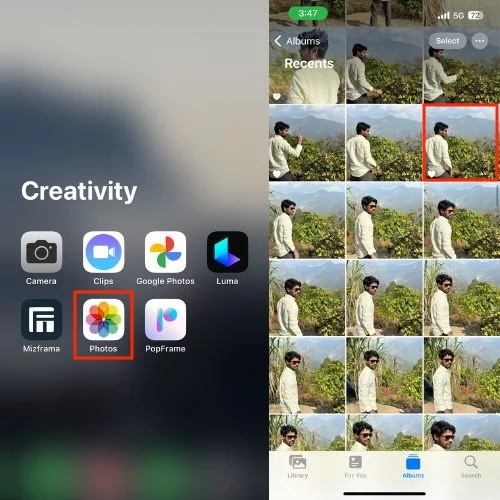
3. 화면 오른쪽 상단에 있는 편집을 탭하세요.
4. 화면 하단에는 다양한 편집 도구가 표시됩니다. 자르기 아이콘을 탭하세요.
5. 모서리나 가장자리를 드래그하여 자르기 상자를 조정합니다.
6. 준비가 되면 오른쪽 상단에 있는 완료를 탭하세요.
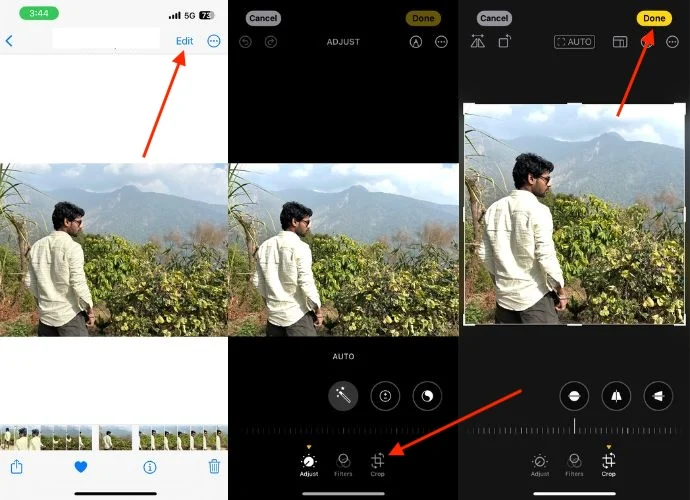
7. 자른 사진은 원본 사진을 대체하고 파일 크기가 줄어듭니다.
관련 읽기: 타사 앱 없이 iPhone에서 HEIC를 JPG로 변환하는 방법

Apple Mail을 사용하여 iPhone에서 사진 파일 크기 줄이기
iPhone의 메일 앱은 사진 파일 크기가 너무 커서 이메일로 전송할 수 없는 경우 자동으로 사진 파일 크기를 줄일 수 있습니다. 메일 앱은 사진을 이메일에 첨부할 때 보내기 전에 사진을 자르는 옵션을 제공합니다. 아래 단계에 따라 메일 앱을 사용하여 이미지 크기를 조정할 수 있습니다. 아래 단계에 따라 메일 앱을 사용하여 이미지 크기를 쉽게 조정할 수 있습니다.
1. iPhone에서 사진을 엽니다.
2. 보내려는 사진을 길게 누르세요.
3. 아이콘(공유)을 가리키는 화살표가 있는 사각형을 탭합니다.
4. 이제 메일을 선택하세요.
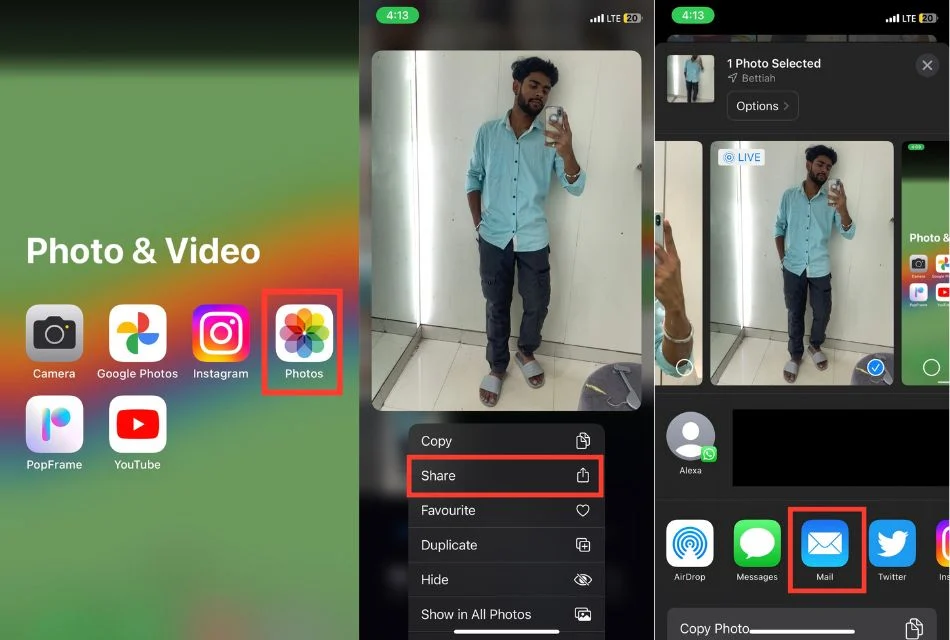
5. 여기에서 선택한 사진이 첨부된 메일 앱이 열립니다.
6. 이제 메일을 보낼 이메일과 제목을 추가하세요.
7. 메일을 보내려면 오른쪽 상단에 나타나는 위를 가리키는 화살표 아이콘을 클릭하세요.
8. " 이미지를 아래 크기 중 하나로 조정하여 메시지 크기를 줄일 수 있습니다."라는 지침이 포함된 프롬프트가 나타납니다. ”
9. 따라서 아래 권장 사이즈 중 하나를 선택하세요. 더 선명하고 더 나은 이미지 품질을 얻으려면 항상 중간 또는 큰 이미지를 사용하십시오.
10. 이제 메일 앱의 홈 페이지로 이동하여 화면 왼쪽 상단에 나타나는 메일함을 탭하세요.
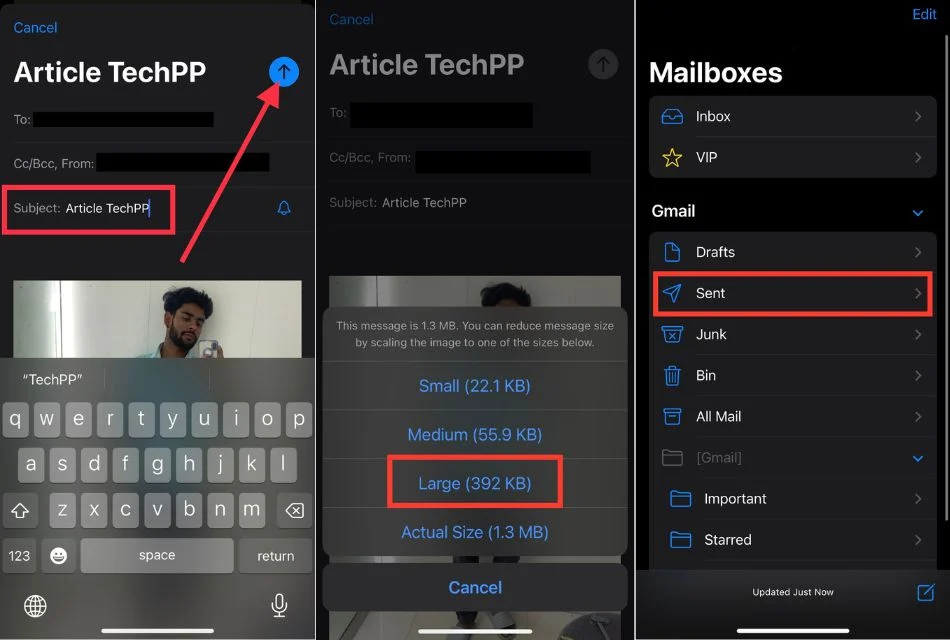
11. 여기에서 보낸 옵션을 누른 다음 사진과 함께 보낸 최근 메일을 클릭하세요.
12. 사진을 잠시 누르고 있으면 컨텍스트 메뉴와 함께 프롬프트가 나타납니다.
13. 상황에 맞는 메뉴에서 이미지 저장 또는 파일에 저장 옵션을 선택하여 축소된 이미지를 iPhone에 저장합니다.
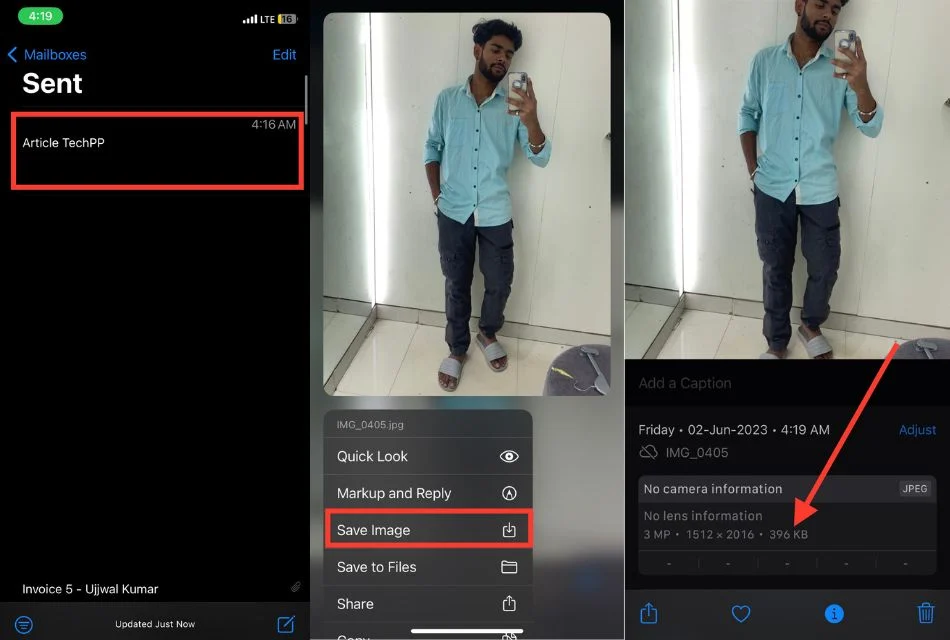
14. 사진 앱이나 파일 앱에서 사진에 쉽게 접근할 수 있습니다. 또한 iPhone의 저장 공간을 절약하려면 원본 화질의 이미지를 삭제해야 합니다.
인스턴트 메시징 앱을 사용하여 iPhone에서 사진 파일 크기 줄이기
많은 인스턴트 메시징 애플리케이션에는 메일 앱과 마찬가지로 이미지를 보내기 전에 이미지 파일 크기를 줄이는 옵션이 포함되어 있습니다.
WhatsApp, Telegram 또는 Facebook Messenger와 같은 앱에 내장된 압축 알고리즘은 사진 크기를 자동으로 줄여 사진을 더 쉽게 공유하고 받을 수 있도록 합니다. 그렇게 하려면 아래 단계를 따르십시오.
1. iPhone에서 Telegram이나 WhatsApp과 같은 메시징 앱을 엽니다. (우리는 WhatsApp을 사용할 것입니다.)
2. 새로운 대화나 기존 대화를 시작합니다.
3. 마이크 아이콘 왼쪽에 있는 카메라 아이콘을 찾으세요.
4. 보내려는 사진(크기를 줄이고 싶은 사진)을 선택하세요.
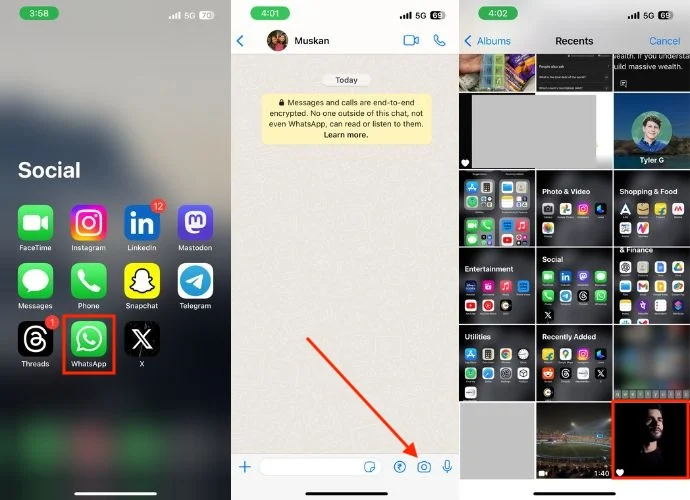
5. 앱에 따라 사진 크기를 자동으로 줄이는 옵션이 있을 수 있습니다. 화면의 지시에 따라 진행하세요.
6. 추가 미디어의 경우, 그에 따른 메시지를 추가해주세요.
7. 평소대로 메시지를 보냅니다.
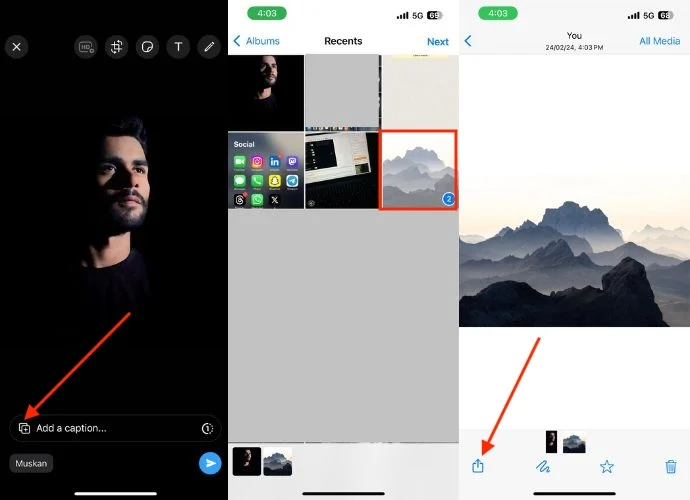
8. 거기에서 다시 다운로드하세요.
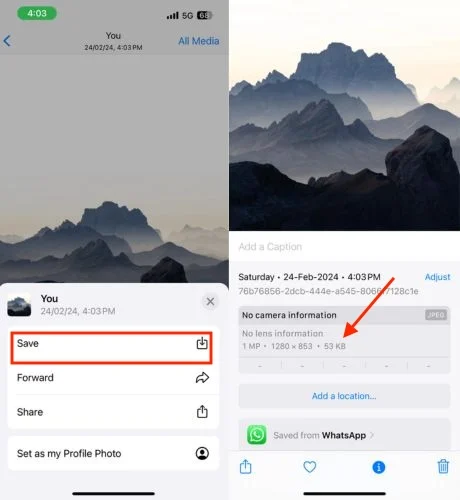
바로가기 앱을 사용하여 iPhone에서 사진 파일 크기 줄이기
iPhone의 단축어 앱을 사용하면 맞춤형 자동화 작업 흐름을 생성할 수 있습니다. 이 애플리케이션을 사용하여 이미지를 압축하고 파일 크기를 최소화할 수 있습니다. 그렇게 하려면 아래 단계를 따르십시오.
1. 바로 가기 앱을 엽니다.
2. 화면 오른쪽 상단에 있는 + 버튼을 눌러 새 바로가기를 만듭니다.
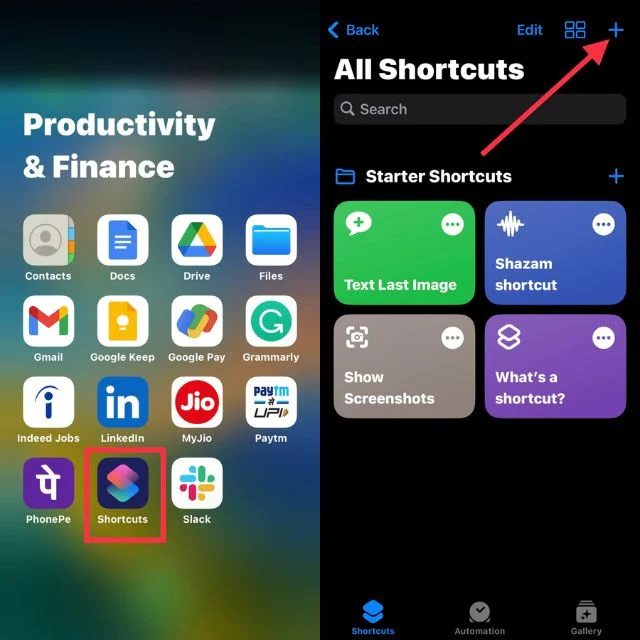
3. 작업 추가 를 클릭합니다.
4. 검색창에서 이미지 크기 조정을 검색하고 탭하세요.
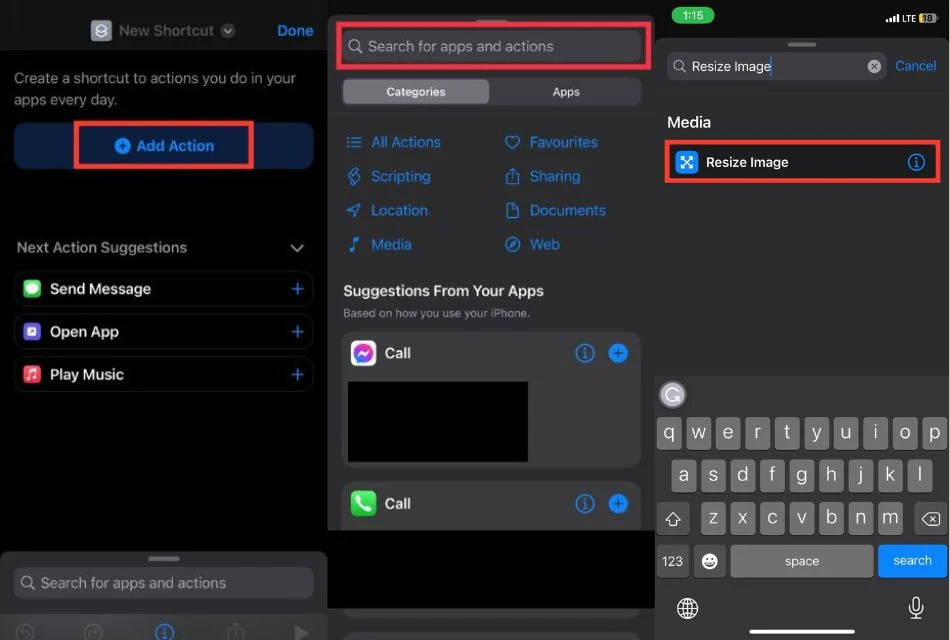
5. 이미지를 누르고 메뉴 메시지가 나타나면 바로가기 입력을 선택합니다.
6. 이미지 외 18개 이상을 클릭하고 이미지를 제외한 토글을 끕니다.
7. 그런 다음 오른쪽 상단에서 완료를 누르세요.
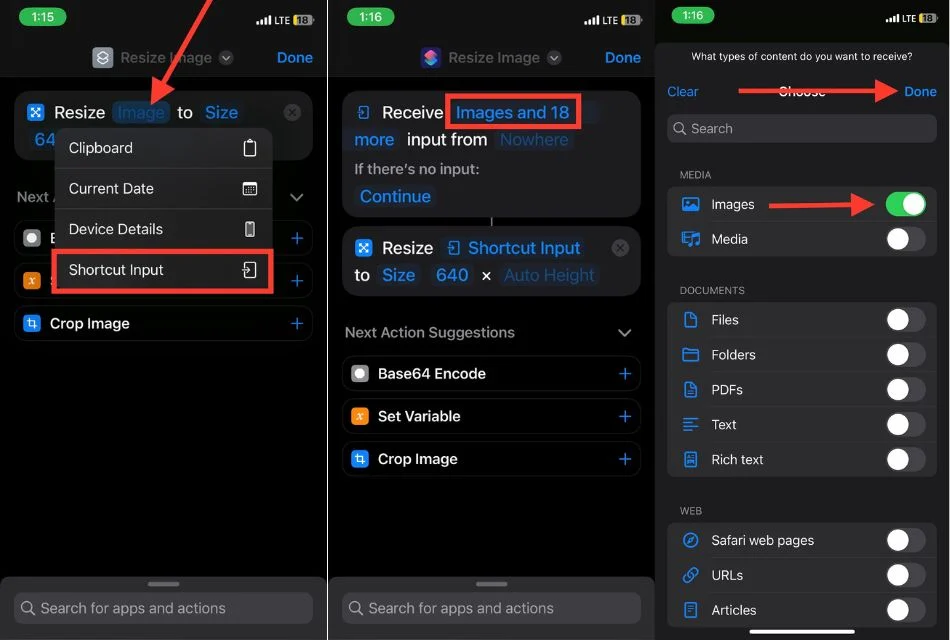
8. Nowhere를 누르고 공유 시트에 표시 로 오른쪽 토글을 켜고 완료를 탭합니다.
9. 640을 클릭하고 매번 묻기 를 선택합니다.
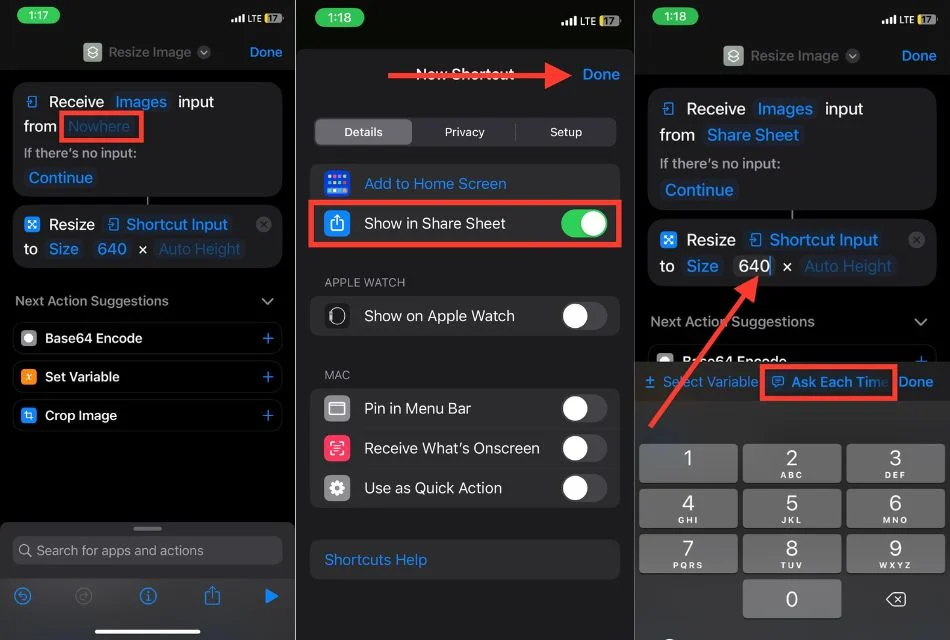
10. 검색 창으로 이동하여 이미지 변환을 입력하고 옵션에서 선택하세요.
11. JPEG로 오른쪽 화살표를 누르고 토글을 품질 로 오른쪽으로 밀어 그에 따라 이미지 품질을 사용자 정의합니다. 또한 메타데이터 보존 오른쪽 토글을 끕니다.
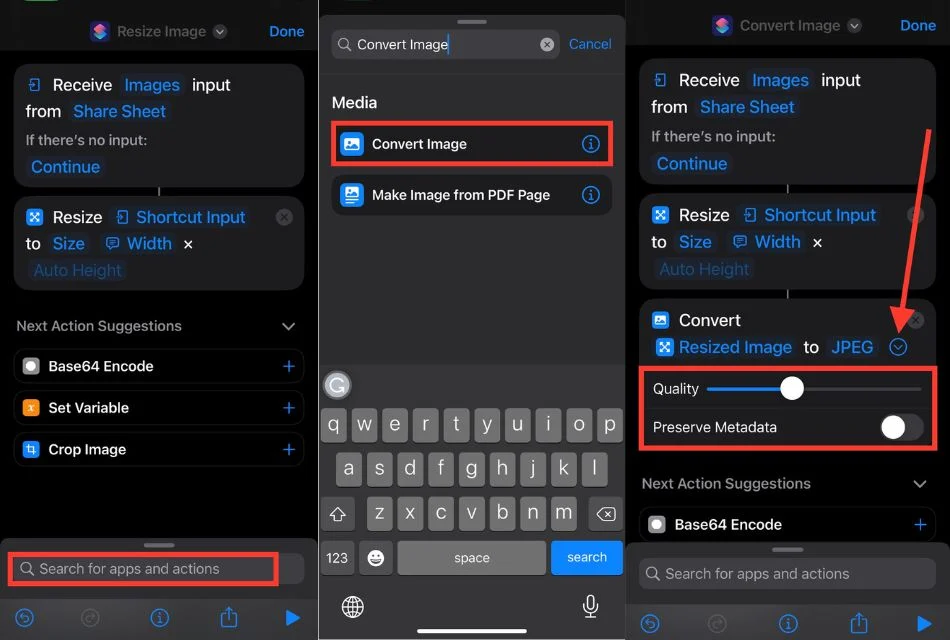
12. 검색창으로 이동하여 Share 를 입력하고 선택합니다.
13. 화면 중앙 상단에 있는 공유를 클릭하세요.
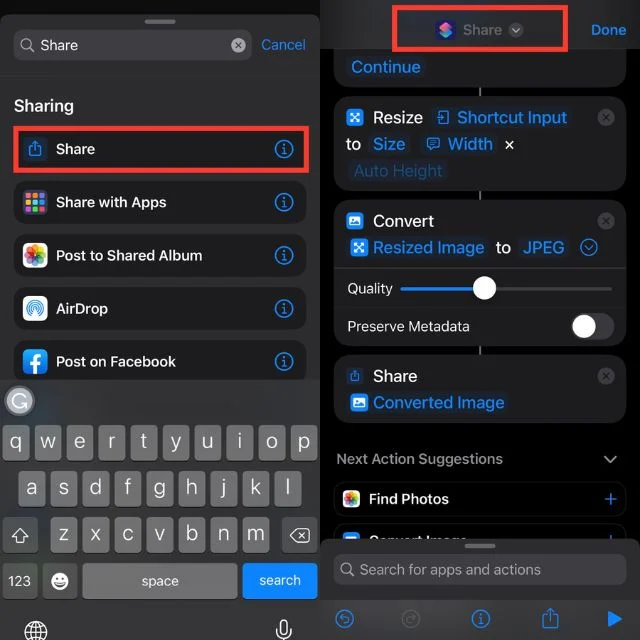
14. 이름 바꾸기를 탭하고 이미지 크기 조정을 입력한 후 아이콘 선택을 탭하고 아이콘을 선택합니다.
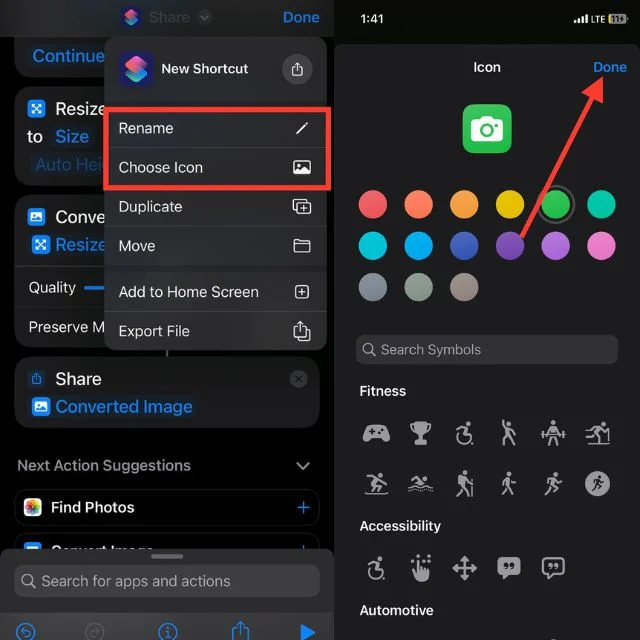
15. 이미지 크기 조정을 누르고 홈 화면에 추가를 선택합니다.
16. 화면 오른쪽 상단에 있는 추가를 누르세요.
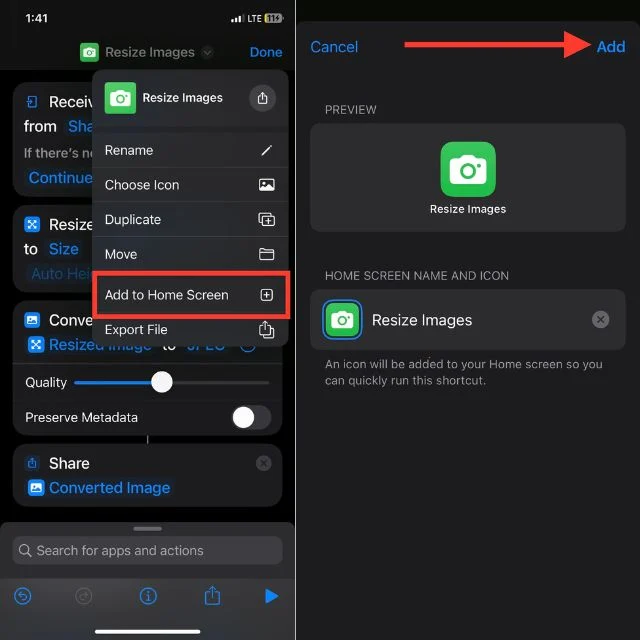
iPhone에서 사진 파일 크기를 줄이는 타사 앱
iPhone에서 사진을 압축하기 위한 보다 전문적인 도구를 원하는 경우 App Store에서 타사 앱을 찾을 수 있습니다. 허용 가능한 이미지 품질을 유지하면서 이미지 파일 크기를 줄이기 위해 특별히 제작된 수많은 앱이 있습니다. 이미지 압축을 위한 타사 앱을 찾아서 사용하려면 아래 단계가 도움이 될 것입니다.
1. 아이폰에서 앱스토어를 엽니다.
2. 이제 검색창에 이미지 압축을 검색해 보세요.
3. 사용 가능한 앱을 확인하고 리뷰를 읽어 귀하에게 적합한 앱을 찾으세요. 인기 있는 것 중에는 이미지 크기 - 사진 압축, 사진 및 그림 압축, 사진 압축 - 사진 축소 등이 있습니다.
4. 원하는 앱을 다운로드하여 설치하세요.
5. 앱을 열고 지침에 따라 이미지 파일 크기를 줄이세요.
iPhone에서 사진 파일 크기를 최소화하는 방법 안내
iPhone 카메라가 발전함에 따라 사진 크기가 커질수록 사진을 관리, 저장, 공유하는 데 어려움이 따릅니다. 그러나 해결책이 존재합니다. 형식 변경, 해상도 조정, HDR 활성화 또는 타사 카메라 앱 사용을 통해 품질 손실 없이 이미지 크기를 조정하세요.
자르기, 메일 또는 메시징 앱의 압축 도구 사용, 바로가기 앱 활용 또는 타사 이미지 압축 도구를 활용하여 기존 사진 크기 조정. 이러한 방법을 사용하면 iPhone 카메라의 기능을 최대화하면서 파일 크기를 관리할 수 있습니다.
iPhone 사진 크기 축소에 관한 FAQ
1. iPhone에서 이미지 파일 크기를 줄이기 위해 권장되는 타사 앱이 있습니까?
iPhone의 이미지 파일 크기를 줄이기 위해 제안되는 다양한 타사 응용 프로그램이 App Store에 있습니다. 이미지 크기, 사진 압축 및 크기 조정, TinyPNG 등이 일반적인 대안입니다.
2. 사진 파일 크기를 줄이면 이미지 품질에 영향을 미치나요?
이미지의 파일 크기를 줄이면 이미지 품질이 저하될 수 있습니다. 그러나 품질 손실 정도는 사용된 압축 방법과 설정에 따라 달라질 수 있습니다.
3. 사진을 압축한 후 원래 파일 크기로 되돌릴 수 있나요?
사진을 압축하면 파일 크기가 영구적으로 줄어드는 경우가 많습니다. 압축되지 않은 버전을 백업하지 않으면 일단 압축된 원본 파일 크기를 복원하는 것이 실용적이지 않을 수 있습니다. 원본 사진의 사본을 저장하는 것이 좋습니다.
4. 사진 파일 크기를 줄이면 저장 공간을 얼마나 절약할 수 있나요?
사진의 파일 크기를 줄여 절약할 수 있는 저장 공간은 초기 파일 크기, 사용된 압축 방법, 원하는 압축 수준 등 다양한 요소에 따라 달라집니다.
5. 사진을 압축하면 다른 장치나 플랫폼과의 호환성에 영향이 있나요?
JPEG 또는 HEIC와 같은 일반적인 압축 방법을 사용하여 사진을 압축하면 다른 장치 또는 플랫폼과의 호환성에 큰 영향을 미치지 않습니다. 이러한 형식은 널리 지원되며 다양한 장치와 플랫폼에서 쉽게 볼 수 있습니다.
